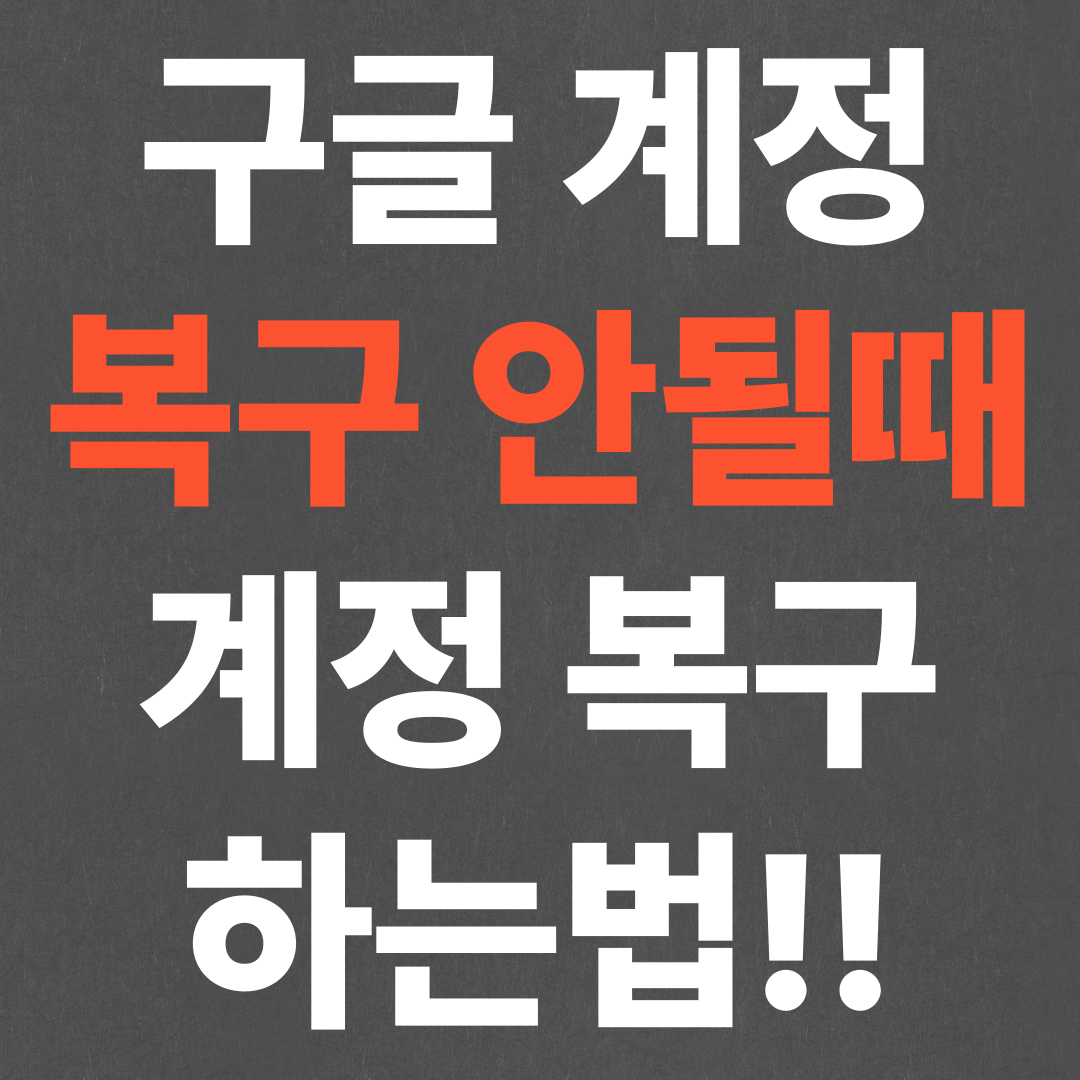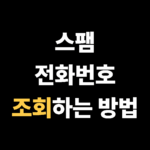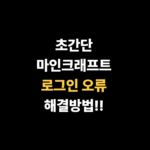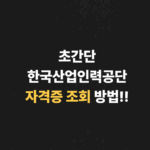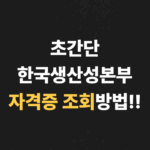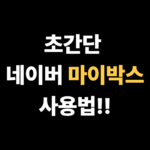초간단 구글 계정 복구 안됨, 계정 복구 방법!
구글 계정 복구 안됨, 혹은 계정 삭제를 원하는 분들을 위해 두가지 방법을 다 알려드리겠습니다
구글 계정을 여러 개 가지고 있거나 오래 사용하지 않은 계정이 있다면, 언젠가 삭제나 정리가 필요할 때가 옵니다. 하지만 계정을 삭제하면 연동된 이메일, 구글 드라이브, 구글 포토 등 다양한 자료가 사라질 수 있어 신중해야 합니다. 다행히 구글은 삭제 후 일정 기간 내에 계정을 복구할 수 있는 기능을 제공하고 있어, 삭제한 계정을 다시 살리고 싶을 때 유용하게 활용할 수 있습니다. 이번 글에서는 구글 계정 삭제와 복구 방법을 단계별로 자세히 설명하고, 데이터 관리와 계정 안전성을 높이는 방법까지 함께 살펴보겠습니다.
Part 01. 구글 계정 복구하기
구글 계정은 삭제 후 한 달 이내라면 복구가 가능합니다. 하지만 시간이 오래 지나면 복구가 불가능하므로, 계정을 삭제했거나 삭제할 계획이 있는 경우 반드시 시점을 확인해야 합니다.
STEP 1. 계정 정보 입력
아래 계정 복구 페이지 버튼을 먼저 누르고,
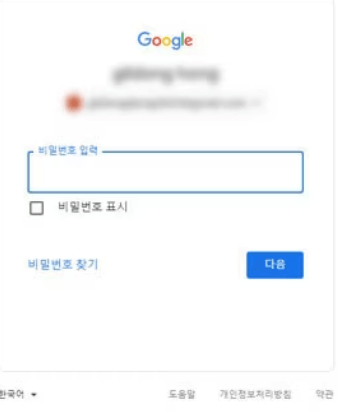
복구하려는 계정의 아이디와 비밀번호를 입력합니다. 계정 정보가 정확해야 이후 단계로 진행할 수 있습니다.
STEP 2. 인증 단계 진행
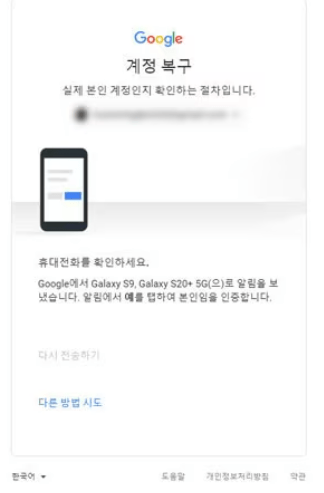
아이디와 비밀번호를 입력하면 등록된 휴대폰이나 이메일을 통해 인증 단계를 거치게 됩니다. 이 과정에서는 본인 여부를 확인하기 위해 SMS, 이메일 확인, 또는 추가 질문에 답하는 방식이 사용됩니다.
STEP 3. 새로운 비밀번호 설정
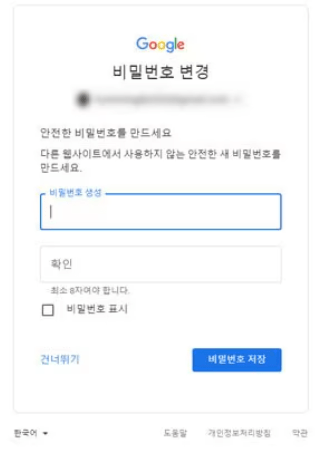
인증이 완료되면 계정 접근을 위해 새로운 비밀번호를 설정할 수 있습니다. 이 비밀번호는 기존 비밀번호와 달라야 하며, 안전하게 관리하는 것이 중요합니다.
STEP 4. 계정 복구 완료
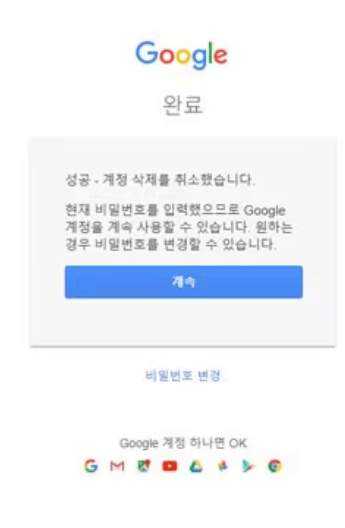
비밀번호 설정이 완료되면 구글 계정 삭제가 취소되며, 모든 데이터와 연동 서비스에 다시 접근할 수 있습니다. 이메일, 구글 드라이브, 구글 포토 등 계정과 연결된 자료가 정상적으로 복원됩니다.
Part 02. 구글 계정 삭제하는법
구글 계정은 생성 개수에 제한이 없기 때문에 필요에 따라 여러 개를 만들어 사용하는 경우가 많습니다. 하지만 사용 빈도가 낮거나 오래된 계정이 로그인 화면에 남아있으면 불편을 느낄 수 있습니다. 이럴 때는 불필요한 계정을 삭제하여 계정 관리를 보다 효율적으로 할 수 있습니다.
구글 계정을 삭제하는 과정은 비교적 간단하지만, 삭제 전에 계정에 연동된 데이터와 파일이 모두 사라지므로 반드시 확인이 필요합니다. 계정 삭제 후 한 달이 지나면 복구가 불가능하므로, 중요한 자료가 남아 있는지 체크한 뒤 진행해야 합니다.
STEP 1. 구글 계정 관리 접속
화면 오른쪽 상단에 있는 ‘목록’ 아이콘을 클릭한 뒤, ‘구글 계정 관리’ 메뉴로 들어갑니다. 컴퓨터나 모바일 화면 상단에서 계정 아이콘을 클릭하면 관련 메뉴가 나타나며, 그중 첫 번째 항목인 ‘구글 계정 정보’를 선택합니다.
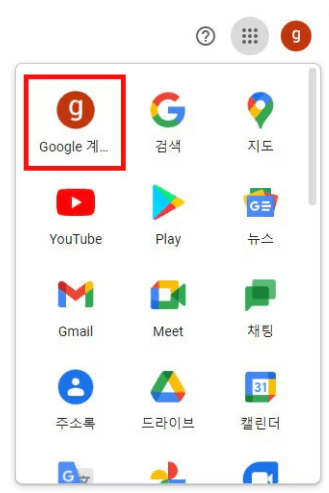
STEP 2. 개인 정보 보호 및 맞춤 설정 선택
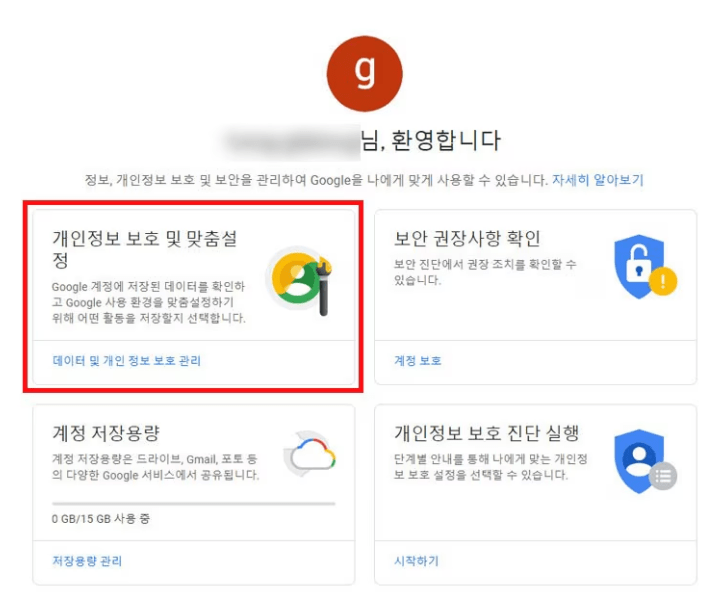
구글 계정 관리 화면에서 ‘개인 정보 보호 및 맞춤 설정’ 메뉴를 선택합니다. 이 메뉴에서는 계정과 관련된 개인정보, 보안, 맞춤형 설정 등을 확인하고 관리할 수 있습니다.
STEP 3. 서비스 또는 계정 삭제 선택
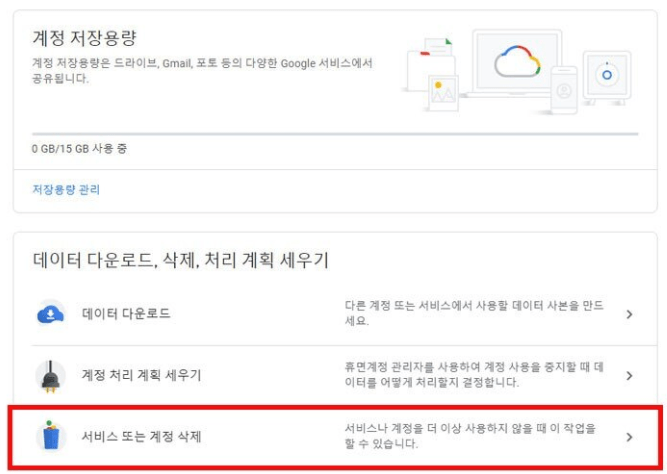
화면을 아래로 스크롤하여 ‘서비스 또는 계정 삭제’ 항목을 찾습니다. 클릭하면 계정과 관련된 여러 삭제 옵션이 나타납니다.
STEP 4. 구글 계정 삭제 선택
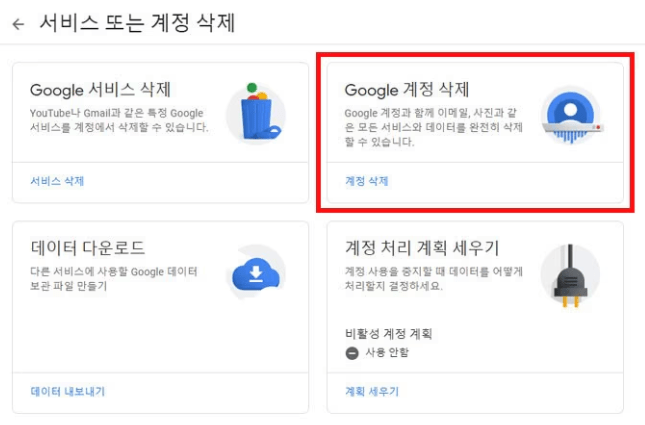
서비스 삭제 옵션 중 ‘구글 계정 삭제’를 선택합니다. 이 단계에서 계정에 연결된 데이터와 파일, 이메일, 구글 포토, 드라이브 자료 등이 모두 삭제될 것이라는 안내가 표시됩니다.
STEP 5. 약관 동의 및 삭제 완료
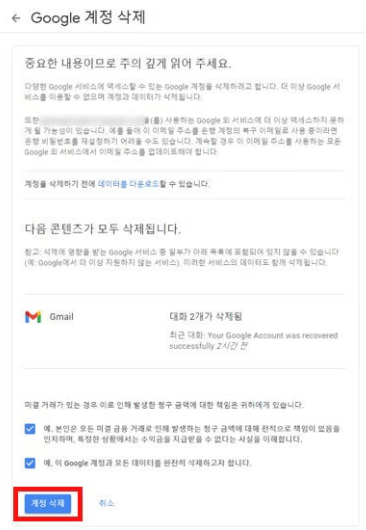
계정 삭제를 진행하기 위해 안내된 약관에 동의한 후, ‘계정 삭제’ 버튼을 클릭합니다. 모든 과정이 완료되면 선택한 계정이 삭제되며, 더 이상 로그인 목록에 표시되지 않습니다.
정리 및 마무리
구글에서 제공하는 서비스는 이메일, 드라이브, 포토, 캘린더 등 매우 다양하게 연결되어 있습니다. 이러한 서비스는 개인의 일상 생활뿐만 아니라 업무, 학업, 프로젝트 등 다양한 영역에서 핵심적인 역할을 하기 때문에, 삭제할 때 자료와 데이터가 함께 사라질 수 있다는 점을 반드시 고려해야 합니다. 삭제 전에 자료를 철저히 확인하고 필요한 데이터는 백업해 두는 습관은, 앞으로 불필요한 손실을 예방하는 가장 확실한 방법입니다.
자료는 한 번 사라지면 복원할 수 없는 경우가 많기 때문에, 평소 정기적인 백업과 관리가 중요합니다. 예를 들어, 사진과 동영상은 별도의 외부 저장 장치나 클라우드에 안전하게 보관하고, 문서나 업무 자료는 필요 시 다운로드하거나 자동 백업 기능을 활용하면 언제든지 다시 확인할 수 있습니다. 특히 여러 기기를 사용한다면 데이터 연동과 동기화를 적절히 관리하는 것이 중요합니다. 이를 통해 새로운 기기로 변경하거나 장치를 초기화할 때도 자료 손실을 걱정하지 않고 안전하게 이전할 수 있습니다.
또한 삭제와 복원을 반복하다 보면, 어느 시점에 자료가 필요한지 예측하고 대비하는 습관이 필요합니다. 단순히 삭제만 하는 것이 아니라, 어떤 자료가 중요한지, 어떤 항목은 장기 보관이 필요한지 분류하고, 삭제 전 반드시 확인하는 과정이 필요합니다. 이를 통해 불필요하게 사라지는 자료를 막고, 실제로 필요할 때 빠르게 접근할 수 있습니다.
일상적으로 자료를 관리할 때는 세 가지 원칙을 기억하는 것이 좋습니다. 먼저, 삭제 전 반드시 모든 자료를 확인하고 필요한 항목을 안전하게 보관합니다. 두 번째, 정기적으로 백업을 실행하여 최신 상태를 유지합니다. 세 번째, 장치와 클라우드 간의 연동 상태를 확인하여 데이터 손실 가능성을 최소화합니다. 이 과정을 꾸준히 반복하면, 디지털 환경에서의 혼란을 줄이고 언제든 필요한 자료를 안정적으로 사용할 수 있습니다.
결론적으로, 자료 관리에서 가장 중요한 점은 사전에 대비하고, 정기적으로 점검하며, 안전하게 보관하는 습관을 가지는 것입니다. 이를 실천하면 삭제 후에도 복원이 가능하며, 중요한 정보나 파일을 언제든지 안전하게 활용할 수 있습니다. 또한 불필요한 항목을 정리함으로써 디지털 환경을 보다 효율적으로 유지할 수 있으며, 장치와 자료를 체계적으로 관리하는 능력도 자연스럽게 향상됩니다. 이러한 습관은 개인적인 데이터 안전뿐만 아니라 업무 효율성 향상에도 큰 도움이 됩니다.